اغلب اوقات ، کاربران رایانه های شخصی از نسخه های آزمایشی برنامه های مختلف استفاده می کنند. پس از نصب مجدد برخی از آنها ، دوره آزمایشی دوباره در دسترس است ، اما سوابق مربوط به انقضای دوره آزمایشی برخی از آنها در رجیستری سیستم عامل ذخیره می شوند و پس از آن کلید صحیح کار برای آنها لازم است.
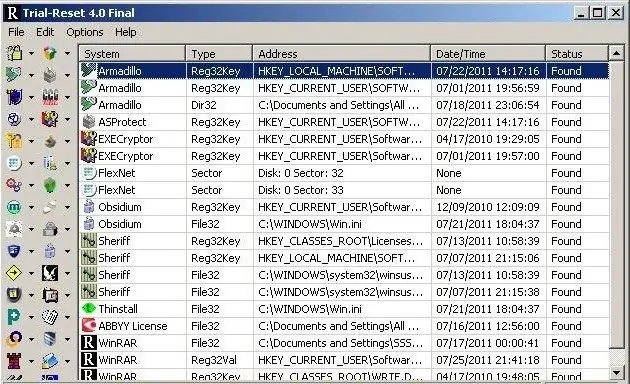
ضروری است
برنامه بازنشانی آزمایشی
دستورالعمل ها
مرحله 1
مرورگر وب خود را باز کرده و Trial-Reset را در نوار جستجو وارد کنید. این یک برنامه برای پاکسازی رجیستری از ورودی های مربوط به استفاده از کلیدهای آزمایشی برنامه های مختلف است که پس از استفاده از آن دوره آزمایشی دوباره در دسترس شما قرار می گیرد. البته می توانید از هر برنامه دیگری برای همین منظور استفاده کنید. این برنامه ها از روش معمول حذف ورودی های رجیستری سیستم عامل در مورد استفاده شما از محصول نرم افزار در طول دوره آزمایشی استفاده می کنند ، همچنین آنها اطلاعات مربوط به کلیدهای استفاده شده را حذف می کنند و دارای عملکرد پیشرفته دیگری هستند. قبل از بارگیری ، اطمینان حاصل کنید که حذف کامل برنامه با حذف پوشه ها از فهرست سیستم ، نتایج مطلوبی را به همراه نداشته است.
گام 2
برنامه بارگیری شده را از نظر ویروس بررسی کنید ، آن را نصب کنید و منو را با دقت بخوانید. اکثر این برنامه ها رابط کاربری مشابه دارند ، زیرا تقریباً در یک سناریو کار می کنند ، شما فقط باید نام برنامه را انتخاب کنید ، اطلاعاتی در مورد استفاده از آن می خواهید حذف کنید.
مرحله 3
اطلاعات مربوط به برنامه ای را که نصب کرده اید در لیست ورودی های رجیستری پیدا کنید و کلید آزمایشی را حذف کنید. با فعال کردن دوره آزمایشی ، آن را دوباره نصب کنید. پس از انقضا ، فقط برنامه را دوباره نصب کنید و رجیستری را از ورودی مربوطه پاک کنید.
مرحله 4
اگر نمی خواهید از برنامه های اضافی برای حذف سوابق استفاده از تاریخ انقضا trial نسخه آزمایشی استفاده کنید ، با شروع به کار دستی رجیستری را با استفاده از مورد "Run" واقع در منوی "Start" پاک کنید. در پنجره باز شده ، فهرست مورد نظر را در قسمت سمت چپ آن وارد کرده و حذف کنید. هنگام کار با رجیستری به ویژه مراقب باشید ، زیرا این امر بر عملکرد سیستم به طور کلی تأثیر می گذارد.







